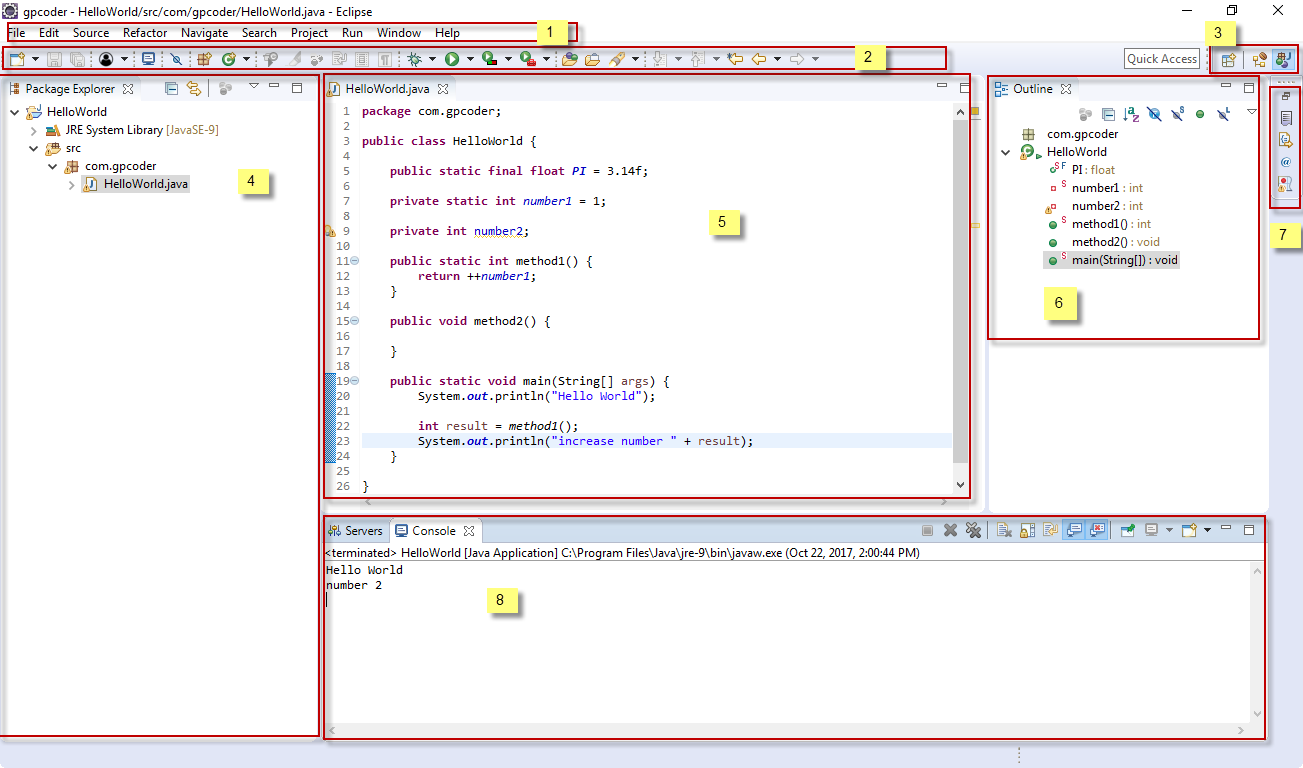Trong bài này tôi sẽ giới thiệu với các vùng làm việc của Eclipse.
Nội dung
Vùng 1: Menu bar
Vùng này chứa các tác vụ thực hiện các chức năng của Eclipse.
- File: gồm các thao tác liên quan đến file như: Tạo mới project, file (class, interface, package, …), save, …
- Edit: gồm các thao tác liên quan đến chỉnh sửa như: sao chép (Copy), tìm kiếm/ thay thế (Find/ Replace),…
- Source: gồm các thao tác đến mã nguồn như: comment code (Toogle, Add/ Remove block comment), sinh code tự động, import thư viện, …
- Refactor: gồm các thao tác thay đổi hàng loạt như: đổi tên (Rename: khi đổi tên phương lớp, phương thức, biến thì tất cả các lớp, phương thức, biến cũng đồng loạt thay đổi theo), tách phương thức (Extract method), …
- Navigate: gồm các thao tác liên quan đến điều hướng như: điều hướng đến class đã xem trước đó (Back), sau đó (Forward), liệt kê các lớp gọi đến một thức thức (Open Call Hierarchy), liệt kê phương thức định nghĩa (Open Declaration), …
- Search: tìm kiếm nâng cao
- Project: biên dịch (Build), xóa và biên dịch lại (clean), tạo tài liệu JavaDoc (Generate Javadoc), …
- Run: chạy project (run), chạy ở chế độ gỡ lỗi (debug), …
- Window: mở cửa sổ làm việc (Show view), mở khung nhìn (Perspective), cài đặt (Preferences), …
- Help: Cài đặt plugin mới (Eclipse Martplace, Install New Software), tài liệu sử dụng eclipse (Help Contents), …
Chứa các nút lệnh để thao tác nhanh: Save, Save All, Run, Debug, …
Có thể thêm và xóa bỏ bớt các điều hướng bằng cách Window -> Perspective -> Customize Perspective
Tại bảng lựa chọn có thể thêm bớt các tác vụ điều hướng nhanh như mong muốn.
Vùng 3 : Open Perspective
Vùng này sẽ quyết định hiển thị vùng 4.
Có thể thêm và xóa bỏ bớt các điều hướng bằng cách Window -> Perspective -> Open Perspective
Vùng 4: Show View
Vùng này tùy thuộc vào ngôn ngữ đang code sẽ hiển thị
VD : Java -> Package Explorer, PHP -> PHP Explorer
Nếu không hiển thị cửa sổ này, bạn vào Window -> Show View -> Package Explore.
Vùng 5: Editor
Vùng này là quan trọng nhất, đây là vùng editor để ta soạn thảo code.
Vùng 6: View khác
Có thể thêm bớt các view bằng cách Window -> Show View -> Chọn Item (Other)
Vùng 7: Thu nhỏ/ Mở rộng view
Nhấn nút thu nhỏ (Minimize) hoặc mở rộng (Maximize) trên góc của mỗi cửa sổ để chuyển đổi giữa vùng 6 và vùng 7.
Vùng 8: hiển thị kết quả , debug, lỗi
Vùng này sẽ hiển thị kết quả, debug, lỗi khi chạy chương trình.
Nếu không hiển thị cửa sổ này, bạn vào Window -> Show View -> Console để hiển thị.
Các bạn có thể sắp xếp lại vị trí hiển thị các vùng theo ý thích của mình bằng cách kéo thả qua lại giữa các vùng 4, 5, 6, 7, 8.